
Eu recomendo primeiro a se familiarizar com este artigo: Criando uma imagem do usuário da recuperação do Windows 8
Quanto aos aplicativos de configurações e metrô no Windows 8, tudo isso é salvo automaticamente, sujeito ao uso da Conta da Microsoft e pode ser usado para ser usado em qualquer computador ou no mesmo computador após reinstalar o sistema operacional. No entanto, aplicativos para desktop, isto é. Tudo o que você foi instalado sem usar o Windows Application Store restaurado usando a conta só não irá: tudo o que você recebe, este arquivo na área de trabalho com a lista de aplicativos que foram perdidos (em geral, já algo). Nova instrução: mais uma vez, bem como usar a imagem de recuperação de imagem no Windows 8 e 8.1
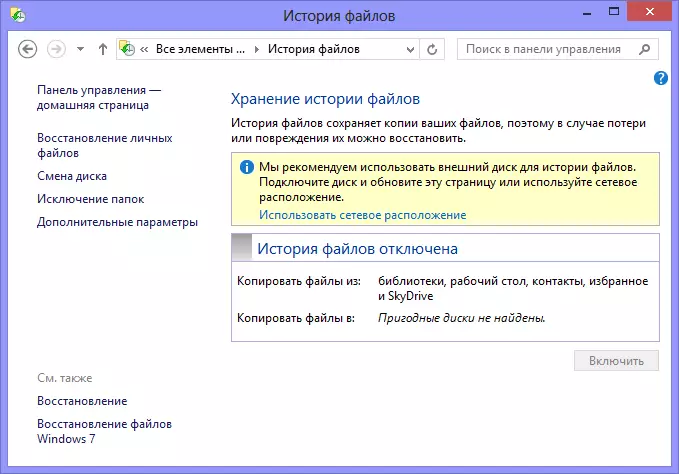
Histórico de arquivos no Windows 8
Além disso, um novo recurso apareceu no Windows 8 - o histórico de arquivos que permite salvar automaticamente arquivos para uma rede ou disco rígido externo a cada 10 minutos.
No entanto, nem a "história do arquivo" nem salvar configurações do metrô não nos permitem clonar e, em seguida, restaurar completamente o computador inteiro, incluindo arquivos, instalações e aplicativos.
No painel de controle do Windows 8, você também encontrará um item separado "Restauração", mas isso não é algo - sob o disco de recuperação, ele significa uma imagem que permite que você tente restaurar o sistema no caso, por exemplo, , a impossibilidade de executá-lo. Também aqui estão as possibilidades de criar pontos de recuperação. Nossa tarefa é criar um disco totalmente todo o sistema que faremos.
Criando uma imagem de computador com o Windows 8
Eu não sei porque na nova versão do sistema operacional esta função desejada foi teimosa para que não prestasse atenção a ela, mas, no entanto, está presente. Criar uma imagem de um computador com o Windows 8 está no painel de controle "Restaurar arquivos do Windows 7", que, em teoria, é projetado para restaurar cópias de arquivo da versão anterior do Windows - e, somente sobre isso e em questão no Windows 8 Ajuda, se você decidir entrar em contato com ela.
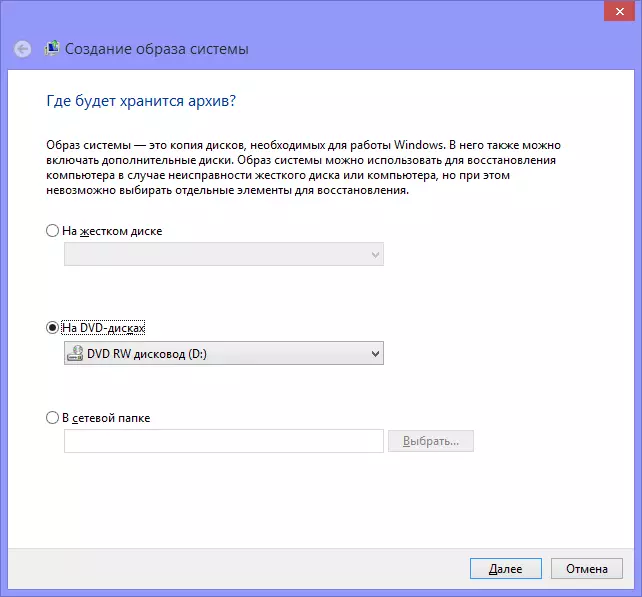
Criando uma imagem do sistema
Ao executar "Restaurando arquivos Windows 7", você verá dois itens à esquerda - criando uma imagem do sistema e criando um disco de recuperação do sistema. Estamos interessados no primeiro deles (o segundo é duplicado na seção "Restauração" do painel de controle). Escolhendo, após o qual seremos solicitados a escolher onde pretendemos criar a imagem do sistema - em discos de DVD, no disco rígido ou na pasta de rede.
Por padrão, o Windows informa que é impossível escolher os elementos de recuperação - é entendido que os arquivos pessoais não serão salvos.
Se você pressionar as "Configurações de arquivamento" na tela anterior, também poderá restaurar os documentos e arquivos necessários, o que permitirá restaurá-los quando, por exemplo, a saída da saída do disco rígido.
Depois de criar os discos com a imagem do sistema, você precisará criar um disco de recuperação que seja usado se o sistema for completamente em saída e a incapacidade de iniciar o Windows.
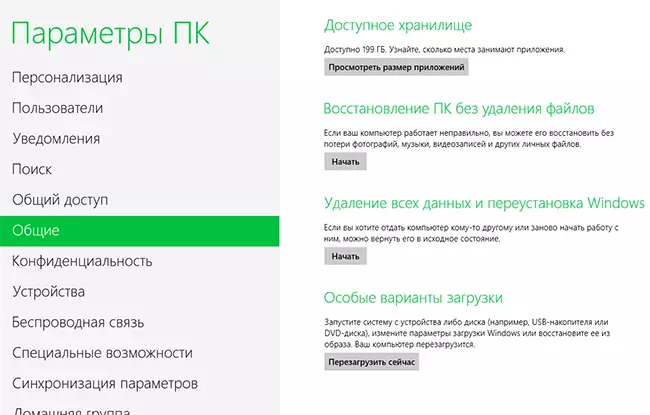
Opções especiais de inicialização do Windows 8
Se o sistema simplesmente começasse a subir, você poderá usar as ferramentas de recuperação incorporadas da imagem que você não pode mais encontrar no painel de controle, mas nas configurações "gerais" no subparágrafo "Opções de download especiais". Você também pode inicializar em "Opções de Download Especiais", segurando uma das teclas de mudança depois de ligar o computador.
